凡是制作过数据可视化后台项目的小伙伴,都知道这其中的水有多深,笔者总结了图表四宗罪:构成复杂,图表元素数量多且密集。种类多样,越少见的图表类型越奇怪。数据成堆,把数据和坐标对齐都能干一下午。维护黑洞,往已有的大图表上再加一个项目都能直接爆炸。不过笔者已经根据不同使用需求,为大家整理好了狩猎图表怪的攻略,今天一并分享给大家。(不算攻略的)攻略一 . 自己画一个完整的图表是由非常复杂的点、线、面、文本、数字构成的,并且对元素的布局要求非常高。因此自行绘制图表,相当考验耐心、细心甚至体力。对于绝大部分小伙伴来说,都不推荐此方式。但是如果设计项目本身有较特殊的风格、标准或规范,无法通过其它工具来实现,那么自行绘制图表,在某种意义上,是不得不选择的唯一办法。但,如果我们的项目更侧重传达数据信息,对于图表样式风格的要求没有那么苛刻,那大家一定要往下看看其它更推荐的方式。攻略二 . 导入三方工具制作的图表在三方工具中制作好图表,再截图粘贴到设计项目中,这是很多刚接触可视化后台项目的小伙伴倾向于采用的方式。其中最具代表性的工具必然是Excel,这款几乎每个人都会使用的表格工具,提供了根据表格数据快速生成各类图表的功能。虽然此方式能够为制作图表提供不少便利,但Excel的组件风格相对简单,截图对图表的清晰度会有很大的影响,并且后续的维护调整非常麻烦。对于很多人来说,也只能算一个勉强的选择。攻略三 . 导入专业图表工具制作的图表在搜索引擎中就能轻松检索到很多专业图表设计工具。使用这类工具能够制作类型多样、精细度高的图表,并且提供了多种导出及应用方式,还可以直接用于各类网页、产品的开发使用。但此类图表工具往往价格高昂,并且有一定的学习成本,因此通常只有对图表有较大使用需求的企业和团队才会选择。攻略四 . 使用自带图表组件的设计工具如果想在设计工具中快速创建各种类型的图表,并自定义图表风格样式,还可以随时进行修改维护,那么此方法必然是你的最佳选择。只需三步,即可快速搭建精美的可视化数据界面。第一步,添加图表。在组件库中找到图表分类,并拖拽到指定位置,即可创建默认状态的图表。不仅支持常用的柱状图、饼图、折线图,还能添加面积图、雷达图、散点图等图表类型。第二步,修改数据。双击图表,即可在编辑器中增加、删除和修改各类项目及对应的数据,柱状图、折线图等图表均支持添加多行多列,即使是海量数据也能得到支持和呈现。点击项目前的色块,还可以打开拾色器,轻松调整图表的配色方案。第三步,调整元素。选中图表,在右侧的属性面板中,可以调整图表的构成元素。坐标轴、图例、数据标签都可以设置为显示或隐藏,还可以为部分图表设置数据堆叠效果。通过调整图表的整体尺寸,图表中的元素尺寸及位置也会自适应调整。并且,通过此方法制作的图表还非常易于维护。除了数据、样式可以随手改,还可以进行图表类型的切换。如果收到把柱状图改为折线图的需求,只需要一秒就能完成类型切换。是不是超级方便。
在演示时,制作好的图表还自带非常丰富的交互动效,无需任何设置,效果完全可以媲美代码实现的图表内容。以上的图形都是用摹客的在线原型设计工具——摹客RP做的。
在摹客RP中,不仅可以轻松绘制图表,还能使用其它组件快速搭建各类的手机、PC界面。不管是制作可视化后台或是其它各类项目,摹客RP都能帮你轻松完成。最后,必须要再次强调的是:摹客RP可以永久免费用。
参与摹客RP的免费设计计划,可以不限功能、不限时长、不限项目数及页面数地进行使用。
别再一个点、一条线地拼凑图表;拒绝从三方工具中一张张截图;告别花钱购买额外的图表工具服务。用摹客RP,一次性满足你的所有图表制作需求。
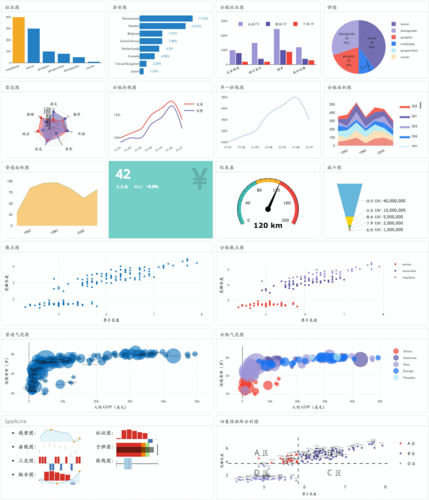
(图片来源网络,侵删)








0 评论